Annuncio
I problemi Wi-Fi possono essere odiosi, ma ci sono alcuni semplici modi per risolvere la maggior parte dei problemi wireless senza una laurea in reti di computer. Se desideri condividere la connessione Internet wireless del tuo PC Windows 8 con altri PC, anche questo è facile. Funziona sia che tu voglia condividere la connessione dati cellulare di un tablet, una connessione Ethernet cablata o anche un'altra connessione Wi-Fi.
Risolvi i problemi del tuo Wi-Fi
Per prima cosa, prova a riavviare il computer. Sì, può sembrare sciocco, ma il riavvio risolve una quantità sorprendente di problemi Perché il riavvio del computer risolve così tanti problemi?"Hai provato a riavviare?" È un consiglio tecnico che viene buttato in giro spesso, ma c'è un motivo: funziona. Non solo per PC, ma per un'ampia gamma di dispositivi. Spieghiamo perché. Per saperne di più . Ad esempio, se hai riscontrato un bug con il driver per il tuo hardware WiFi, il riavvio reinizializza il driver e possibilmente risolve il problema.
Se l'icona del Wi-Fi è disattivata, il PC potrebbe essere in modalità aereo o il Wi-Fi potrebbe essere semplicemente disabilitato. Per verificarlo, scorri da destra o premi il tasto Windows + C Ogni scorciatoia di Windows 8: gesti, desktop, riga di comandoWindows 8 è tutto incentrato sulle scorciatoie. Le persone con PC abilitati al tocco usano i gesti tattili, gli utenti senza dispositivi tattili devono imparare le scorciatoie del mouse, gli utenti esperti usano le scorciatoie da tastiera sul desktop e nuove scorciatoie da riga di comando e... Per saperne di più per aprire la barra degli accessi. Seleziona l'accesso alle impostazioni e seleziona Modifica impostazioni PC. Nell'app Impostazioni PC, seleziona la categoria Rete, seleziona Modalità aereo e verifica che la modalità aereo sia disattivata e che il Wi-Fi sia attivo.
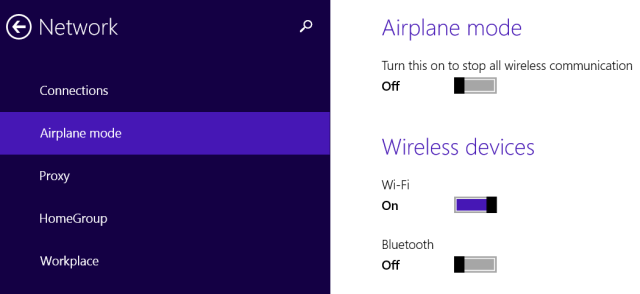
Microsoft include una procedura guidata per la risoluzione dei problemi Wi-Fi con Windows per semplificare il processo spesso noioso di risoluzione dei problemi relativi a molte cose che potrebbero andare storte con qualsiasi connessione di rete. Verificherà alcune cose e risolverà automaticamente tutti i problemi rilevati.
Per eseguire lo strumento di risoluzione dei problemi, apri il Pannello di controllo del desktop premendo il tasto Windows + X e selezionando Pannello di controllo. Fare clic su Visualizza stato della rete e attività in Rete e Internet, quindi fare clic sul collegamento Risoluzione dei problemi. Prova entrambi gli strumenti di risoluzione dei problemi relativi alla scheda di rete e alle connessioni Internet.
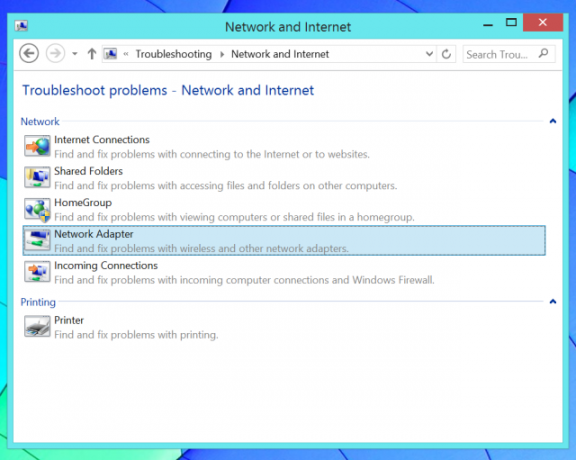
Assicurati di controllare il tuo laptop per eventuali switch Wi-Fi. Alcuni laptop hanno interruttori fisici che puoi attivare o disattivare per abilitare o disabilitare il Wi-Fi. Se tu accidentalmente spostato un tale interruttore in posizione Off, il tuo Wi-Fi non funzionerà finché non imposti l'interruttore torna su On.
Se non riesci a ricevere un segnale Wi-Fi con nessun dispositivo, potresti anche provare a riavviare il router wireless. se hai problemi con la potenza del segnale, potrebbe essere necessario posizionare e modificare il router wireless per una copertura Wi-Fi ottimale Feng Shui wireless: come ottimizzare la ricezione Wi-Fi in casaConfigurare un router Wi-Fi per una copertura ottimale non è così facile come pensi. Usa questi suggerimenti per coprire tutta la casa con il Wi-Fi! Per saperne di più .
Potresti anche voler scaricare e installare i driver più recenti per l'hardware Wi-Fi dal sito Web del produttore del computer. Questo normalmente non dovrebbe essere necessario, ma è possibile che le versioni precedenti dei driver abbiano bug che le versioni più recenti hanno corretto. Se il Wi-Fi non funziona dopo aver aggiornato un vecchio computer a Windows 8, potrebbe essere necessario installare prima i driver.
Condividi la tua connessione Internet wireless
Puoi trasforma il tuo PC Windows in un hotspot wireless Trasforma Windows in un hotspot Wi-Fi e condividi la tua connessione InternetHai una connessione Internet tramite un cavo di rete. Puoi condividere in modalità wireless quella connessione con altri dispositivi? Puoi far funzionare il tuo computer Windows come un router WiFi? In breve: Sì! Per saperne di più , consentendo ad altri dispositivi abilitati Wi-Fi di connettersi ad esso. Questo è utile in una varietà di situazioni diverse. Qualche esempio:
Scenario: Il tuo PC Windows 8 è collegato a una porta Ethernet in una posizione che non offre Wi-Fi.
Come ottenere il Wi-Fi: Condividi la connessione Ethernet cablata con altri dispositivi wireless.
Scenario: Puoi connettere un solo dispositivo a una rete; forse stai utilizzando una connessione Wi-Fi dell'hotel che ti consente solo un dispositivo per camera.
Come ottenere il Wi-Fi: Condividi quella singola connessione con gli altri tuoi dispositivi wireless.
Scenario: Hai un tablet Windows 8 con una connessione dati cellulare wireless.
Come ottenere il Wi-Fi: Condividi quella connessione dati con gli altri tuoi dispositivi, in modo efficace tethering 3 modi infallibili per creare il tuo hotspot Wi-Fi portatile per il tethering in Nord AmericaVuoi fornire a più dispositivi wireless l'accesso a Internet in movimento? Sei stufo di essere derubato dal tethering dell'hotspot wireless? C'è una varietà di tecnologie che possono aiutarti, le due più... Per saperne di più li a Internet tramite il PC Windows 8.
Questo è abbastanza facile da fare, ma richiede l'utilizzo di un comando nascosto perché Microsoft non ha esposto questa funzionalità tramite un'interfaccia grafica. Questa funzione è chiamata "hotspot virtuale", in quanto consente di connettere il PC a un hotspot Wi-Fi e di creare un hotspot Wi-Fi con un solo componente hardware Wi-Fi.
Innanzitutto, dovrai creare l'hotspot Wi-Fi sul tuo computer. Premi il tasto Windows + X per aprire il menu utente avanzato, quindi fai clic su Prompt dei comandi (amministratore) o PowerShell (amministratore).
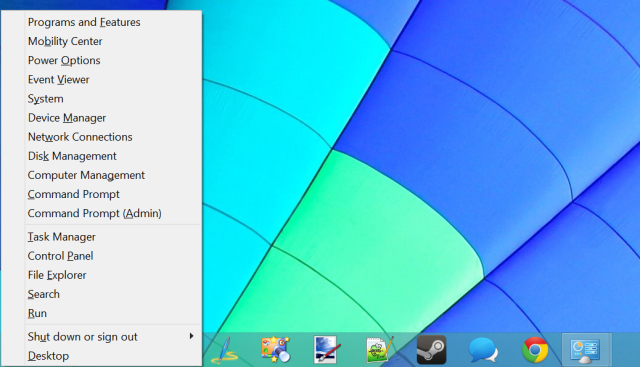
Digita il seguente comando nel prompt dei comandi o nella finestra di PowerShell, sostituendo il testo NetworkName e Password con il tuo nome e password per l'hotspot Wi-Fi:
netsh wlan set hostednetwork mode=allow ssid=NetworkName key=Password
Ora dovrai solo eseguire il seguente comando per abilitare il tuo hotspot Wi-FI:
netsh wlan avvia rete ospitata

Successivamente, dovremo abilitare la Condivisione connessione Internet. Ciò consente ai computer che si connettono all'hotspot Wi-Fi del computer di connettersi a Internet tramite il computer. Per fare ciò, apri il Pannello di controllo, fai clic su Visualizza stato e attività della rete e fai clic su Modifica impostazioni adattatore nella barra laterale. Fare clic con il pulsante destro del mouse sull'adattatore che rappresenta la connessione Internet, selezionare Proprietà, fare clic sulla scheda Condividi, e abilitare la casella di controllo Consenti ad altri utenti della rete di continuare tramite la connessione Internet di questo computer.
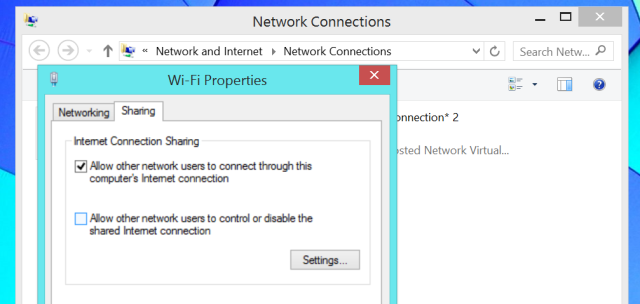
Ora puoi connetterti al tuo nuovo hotspot Wi-Fi da uno qualsiasi dei tuoi altri dispositivi e saranno in grado di accedere alla connessione Internet del tuo PC Windows 8.
Usa il seguente comando se vuoi disattivare il tuo hotspot in futuro:
netsh wlan ferma rete ospitata
Per informazioni più dettagliate, leggi la nostra guida per trasformare il tuo PC Windows in un hotspot wireless Trasforma Windows in un hotspot Wi-Fi e condividi la tua connessione InternetHai una connessione Internet tramite un cavo di rete. Puoi condividere in modalità wireless quella connessione con altri dispositivi? Puoi far funzionare il tuo computer Windows come un router WiFi? In breve: Sì! Per saperne di più .
Hai riscontrato altri problemi Wi-Fi su Windows 8? Condividi tutte le soluzioni che hanno funzionato per te!
Credito immagine: Kiwi Flickr su Flickr
Chris Hoffman è un blogger tecnologico e un dipendente dalla tecnologia a tutto tondo che vive a Eugene, in Oregon.
